Internetul a devenit o necesitate zilnică pentru generația noastră.Devine foarte enervant când apar unele erori și ne împiedică să folosim internetul.În acest articol, vom examina o astfel de întrebare.
deoarece este cunoscutAdresa DNS nu a fost găsită eroare.Vom acoperi pe scurt această problemă șirezolva problema的Top 5 soluții.sa incepem.
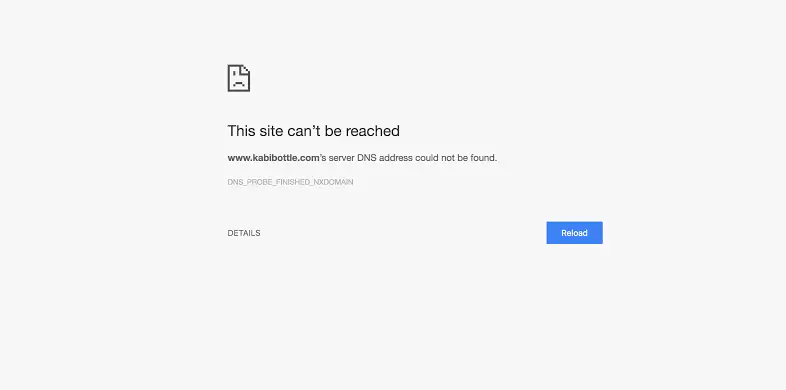
Despre problemă: adresa DNS nu a fost găsită
Dacă începem cu elementele de bază, atunciSistemul de nume de domeniu (DNS)La fel ca agenda telefonică a internetului.utilizator princaindiatimes.com, wwe.com etc.numele domeniuluiAccesați informații online. Internet browser prinProtocol Internet (IP)adresa pentruinteracționa.DNS traduce numele de domenii în adrese IP, astfel încât browserele să poată încărca resurse de Internet.Google Chrome este un browser web gratuit și open source și una dintre cele mai populare opțiuni.neAproape în fiecare zi din necesitateutilizareChrome.Cu toate acestea, în timp ce îl folosesc, utilizatorii au uneori probleme în încercarea de a accesa site-ul web.Când se întâmplă acest lucru, pe ecran va apărea un mesaj de eroare care vă anunțăAdresa DNS a serverului nu a fost găsită.După cum se spune în e-mail, există o problemă cu adresa DNS (Domain Name System) și Chrome nu o găsește.
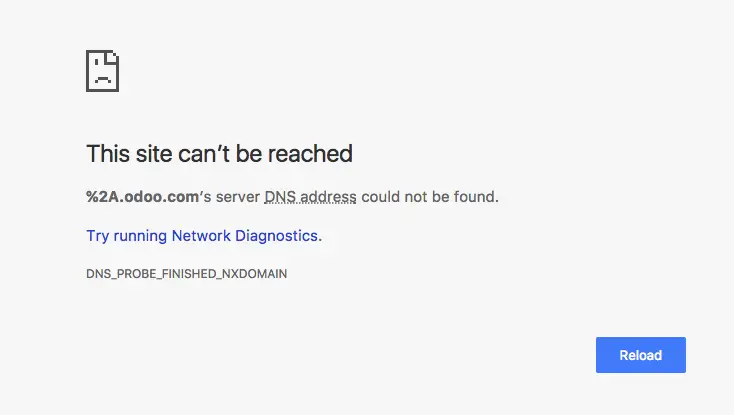
De ce apare problema când adresa DNS nu poate fi găsită?
În calitate de utilizator activ al Google Chrome, trebuieîn timpul navigării pe InternetÎntâlnitAdresa DNS nu a fost găsităgreşeală.Nu trebuie să vă faceți griji, deoarece aceasta este o eroare foarte frecventă care apare atunci când serverul de nume de domeniu (DNS) nu este disponibil.Când vizităm orice site web, primul lucru care se întâmplă în backend este contactul cu browserulserver DNS.Cu toate acestea, uneori astaCăutare DNSpoate eșua, provocând astfel această eroare.Aceste informații sunt suficiente pentru a înțelege această eroare.Acum, vom merge mai departe.
5 moduri de a remedia adresa DNS negăsită
voi prezentaRezolva problema5 soluții majore.Acestea sunt colectate după cercetări îndelungate și poți avea încredere în ele orbește.Nu trebuie să le folosești pe toate.Doar parcurge-le unul câte unul până îl găsești pe cel care ți se potrivește.Doar urmați pașii simpli și puteți scăpa de mesajul de eroare adresa DNS negăsită de pe ecran.
1. Goliți memoria cache a gazdei Chrome
Când memoria cache a gazdei Chrome sau a altor browsere este coruptă sau prea plină, este posibil să nu puteți difuza niciun site web.Aceasta este o cauză foarte frecventă a problemei „Adresa DNS nu a fost găsită”.Urmați pașii de mai jos pentru a rezolva problema în această situație:
pasul 1:lansareCrom,Apoi în bara de adreseintroducechrome://net-internals/#dns, apăsați Enter de pe tastatură, apoi faceți clicgoliți memoria cache a gazdei" buton.
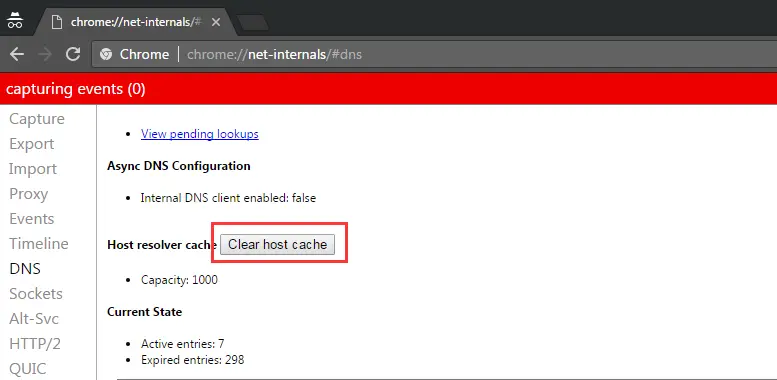
pasul 2: închidereChrome, atunciRepornire.Acum verificați dacă problema este rezolvată.
2. Modificați setările serverului DNS
Dacă setările serverului DNS nu sunt configurate corect, nu veți putea accesa Internetul.Prin urmare, trebuie să le configuram ca valori preferate.Aceasta este, de asemenea, cea mai viabilă soluție la problemă.Urmați pașii de mai jos pentru a rezolva problema:
pasul 1:Apăsați și mențineți apăsat în același timppe tastatură的Windows + tasta Rpentru a declanșa "alerga"dialog.Apoiîn eatippanou de control,ApoiApasa Enter.
pasul 2:Acum, în Panoul de control, accesațivedere in conformitate cu"secțiune, apoi selectați „icoană mică”.
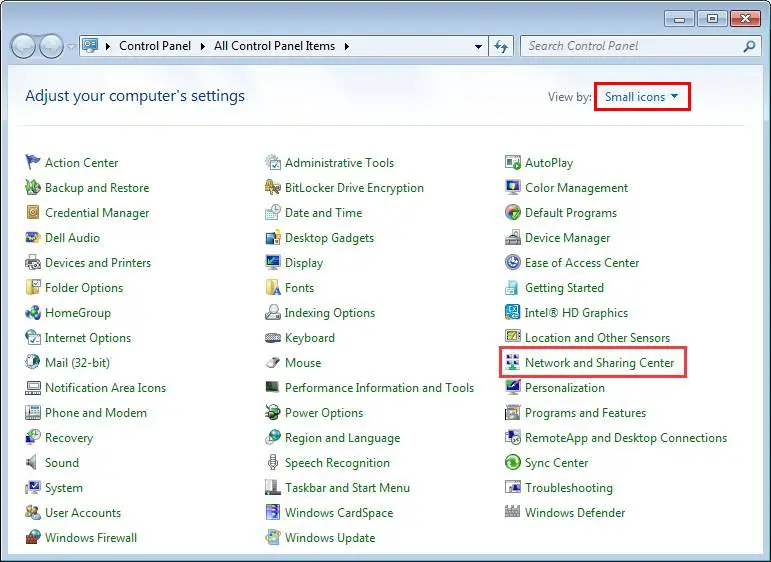
pasul 3:Apoi, faceți clic pe „Centrul de rețea și partajare".
pasul 4:Apoi apasa "Schimbă setările adaptorului".Acum, Click dreapta該pictograma conexiune(sau o rețea locală sau o conexiune de rețea fără fir), apoi faceți clicAtribute.
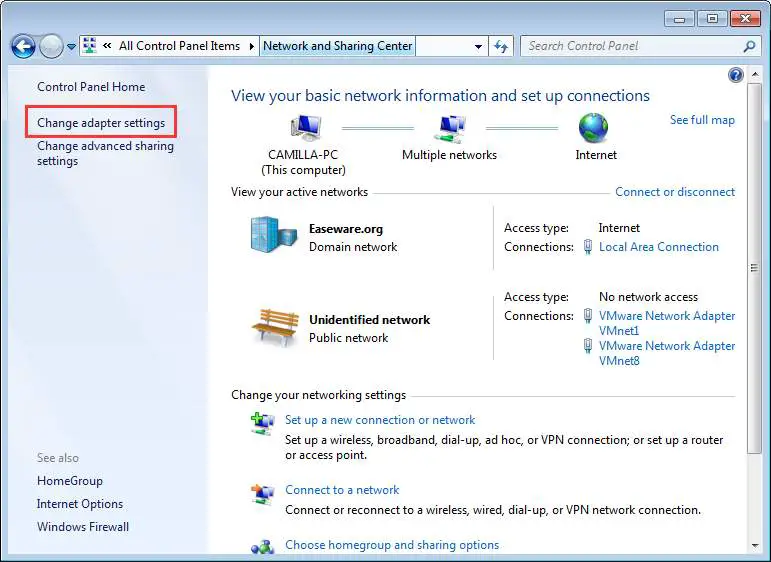
pasul 5:clicProtocolul Internet versiunea 4 (TCP/IPv4), apoi apasaAtribute.
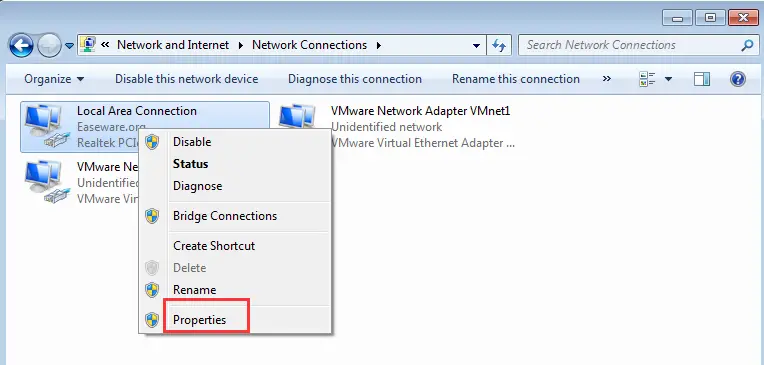
pasul 6:schimba cu "convenţional"fila, apoi efectuați una dintre următoarele, în funcție de selectarea Obținere automată adrese de server DNS.oricine:
- 如果nu a fost selectat"Obține automat adresa serverului DNS", selectați-l și faceți clicSigur".
- 如果deja selectatObțineți automat adresa serverului DNS, apoi alegeți să treceți laUtilizați următoarele adrese de server DNS , apoi introduceți următoarea adresă de server și faceți clicSigur.
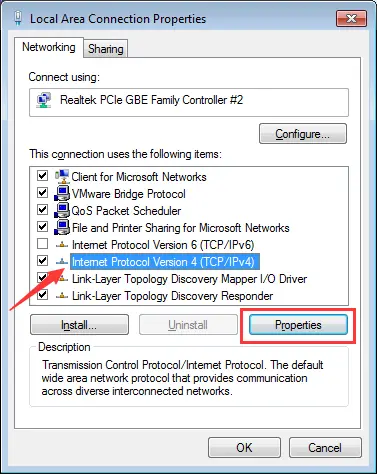
Server DNS preferat: 8.8.8.8
Server DNS alternativ: 8.8.4.4
Acum porniți Chrome și vedeți dacă problema este rezolvată.
3. Ștergeți folderul „etc”.
Acesta este cel mai simplu mod, dar poate rezolva și eroarea „Adresa DNS nu a fost găsită”.Îl poți încerca.Urmați acești pași:
pasul 1:Deschisexplorator de fișiere,apoi du-te laC:WindowsSystem32driverse etc.
pasul 2: ștergeToate fișierele afișate aici.
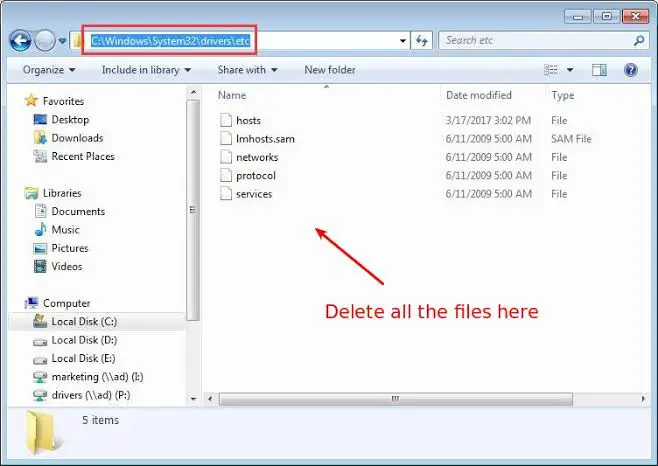
Acum, verificați dacă problema este rezolvată lansând browserul Chrome.
4. Actualizați driverul adaptorului de rețea
Driverele de adaptoare de rețea învechite, configurate greșit sau corupte pot provoca, de asemenea, erori „Adresa DNS nu a fost găsită”.Pentru a o remedia, trebuie să actualizați driverul adaptorului de rețea.Există două moduri de a face acest lucru manual sau printr-o terță parteSoftware de actualizare a driverelor pentru actualizări.Urmați pașii de mai jos pentru a actualiza manual driverul:
pasul 1:presape tastatură的Ferestre + X 鍵Accesați meniul „Power User” și lansați „Manager de dispozitiv".
pasul 2:Acum, extinde-teadaptor de retea.
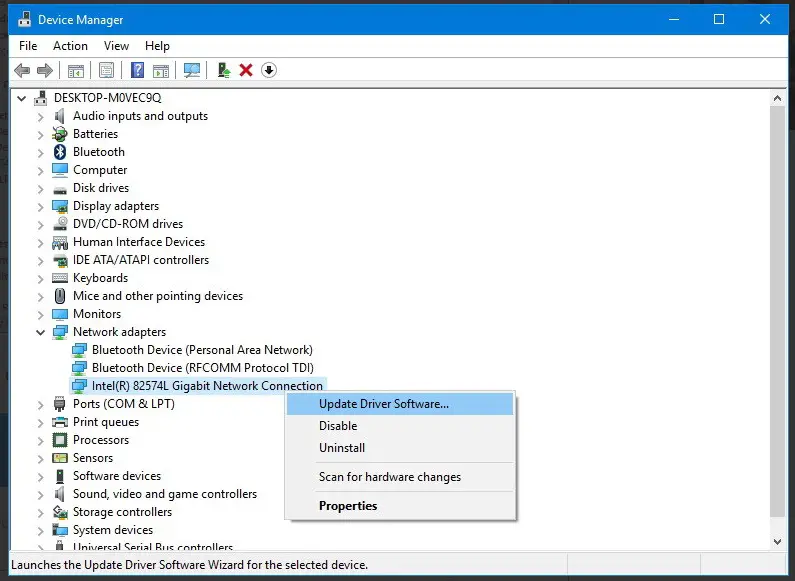
pasul 3:Selectați numele adaptorului, faceți clic dreapta pe el și faceți clicActualizați software-ul driverului".
pasul 4:Apoi, faceți clicCăutare automată pentru software-ul de driver actualizat Opțiuni.
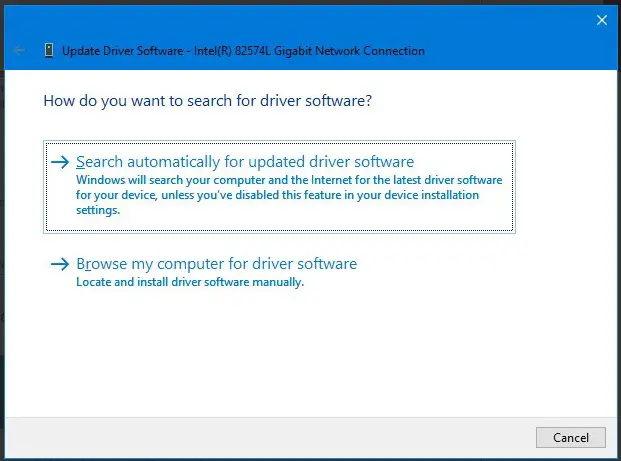
pasul 5:conformafișare pe ecran的Instrucțiuni de operareși actualizați driverul.
După o actualizare cu succes, verificați dacă problema dvs. este rezolvată.
5. Utilizați promptul de comandă
Aceasta este soluția finală la această problemă.Puteți actualiza și șterge DNS folosind Command Prompt cu ajutorul anumitor comenzi.Acest lucru va rezolva problema pentru tine.Urmați pașii de mai jos pentru a rezolva problema „Adresa DNS nu a fost găsită”:
pasul 1:Apăsați și mențineți apăsat în același timppe tastatură的Windows + tasta Rpentru a declanșa "alerga"dialog.Apoi în eatipcmd, și apoi în același timpApăsați Ctrl + Shift + Enter.Aceasta va porni promptul de comandă ca administrator.
Notă:Dacă doar apăsați Enter, promptul de comandă nu va începe ca administrator.
pasul 2:acumîn „promptul de comandă"mijloctipurmătoarea comandă șiînfiecarecomanda後presaIntrați:
1. ipconfig /flushdns
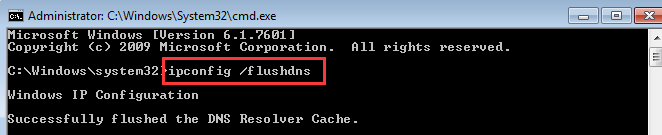
2. ipconfig /renew
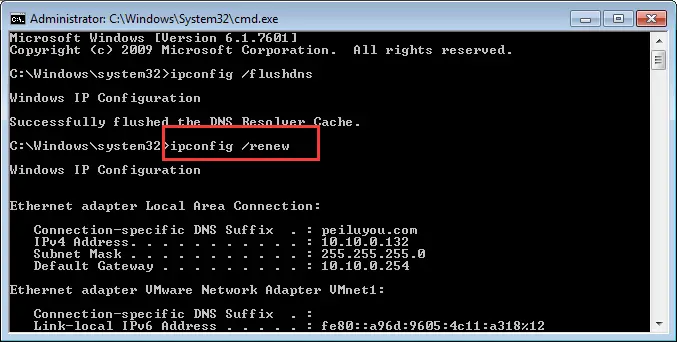
3. ipconfig /registerdns
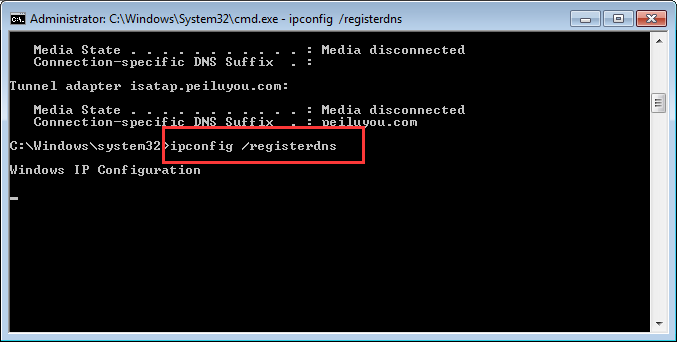
pasul 3: Repornirecalculator.Acum verificați dacă problema dispare.
ultimele cuvinte
Acestea sunt primele 5 soluții la problema „Adresa DNS nu a fost găsită”.Sper că nu vă mai deranjează asta.În cazul în care încă suferiți, puteți încerca să utilizațiVPN, reinstalați Chrome sau eventual resetați sistemul.


![Cum să vezi versiunea Windows [foarte simplu]](https://infoacetech.net/wp-content/uploads/2023/06/Windows%E7%89%88%E6%9C%AC%E6%80%8E%E9%BA%BC%E7%9C%8B-180x100.jpg)

